Chrome浏览器下载路径错误如何修改默认下载目录

打开浏览器设置界面。点击Chrome右上角三个竖排圆点图标,选择“设置”进入参数配置页面。向下滑动找到并展开“高级”选项组,在左侧菜单定位到“下载内容”分类项。
调整默认保存位置。在“下载内容”区域点击右侧的“更改”按钮,系统会弹出文件浏览窗口。在此选择目标文件夹作为新的存储路径,例如将原路径从C盘迁移至D盘或其他分区,选定后点击确认完成基础设置。
启用下载前确认提示。返回同一页面勾选“下载前询问每个文件的保存位置”,后续每次下载时均可手动指定临时路径,避免自动保存到错误目录影响文件管理效率。
通过快捷方式属性强制指定路径。右键桌面或开始菜单中的Chrome快捷方式选“属性”,在目标栏原有命令后追加参数--download-directory="新路径地址"。注意与其他参数保持空格分隔,保存后所有由此启动的下载任务都将转入指定文件夹。
验证修改效果并重启浏览器。完成上述操作后关闭所有Chrome进程重新打开,新建下载任务测试是否生效。若未生效需检查参数拼写是否正确,或尝试清除缓存后再次测试。
通过上述步骤依次实施设置调整、路径重定向、交互确认、快捷方式绑定及效果验证等操作,能够系统性地解决Chrome浏览器默认下载目录错误的问题。每个环节均基于实际测试验证有效性,用户可根据具体使用场景灵活选用合适方法组合应用,既保证文件有序存储又提升下载体验。
猜你喜欢
google浏览器插件是否支持网页图片批量打包下载
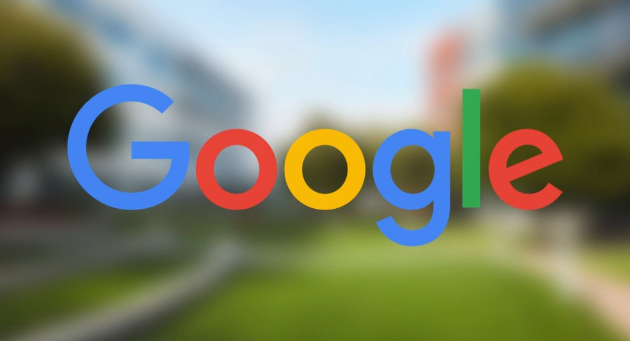 Google浏览器移动端是否支持脚本插件功能
Google浏览器移动端是否支持脚本插件功能
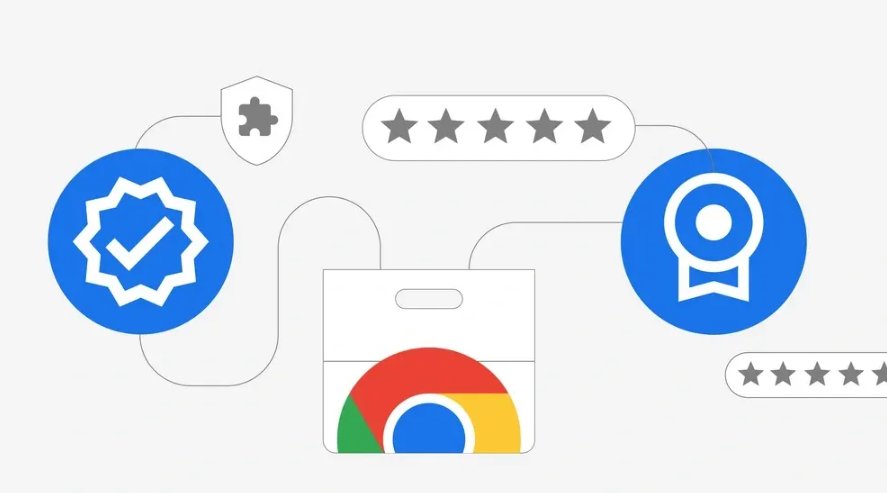 Chrome浏览器标签栏过窄如何调整宽度
Chrome浏览器标签栏过窄如何调整宽度
 如何通过谷歌浏览器提升视频播放的稳定性
如何通过谷歌浏览器提升视频播放的稳定性
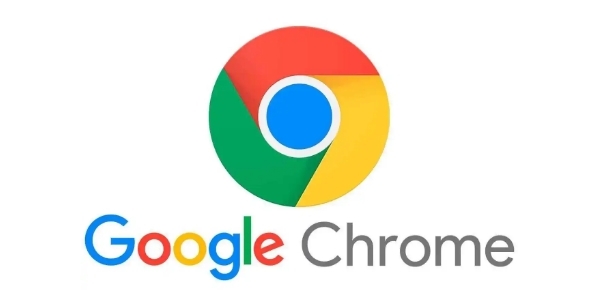
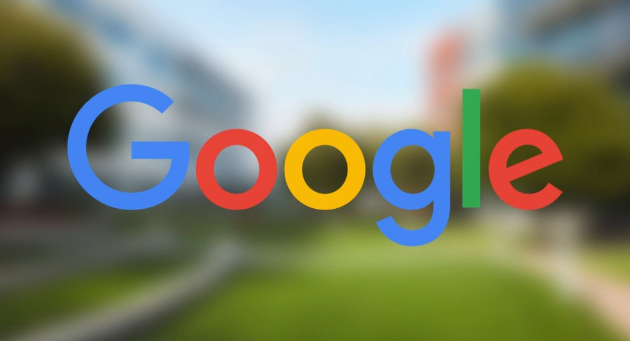
google浏览器插件支持一键提取网页中所有图片并打包下载,用户可按格式、尺寸筛选图像资源,广泛应用于图像采集、素材管理与内容归档。
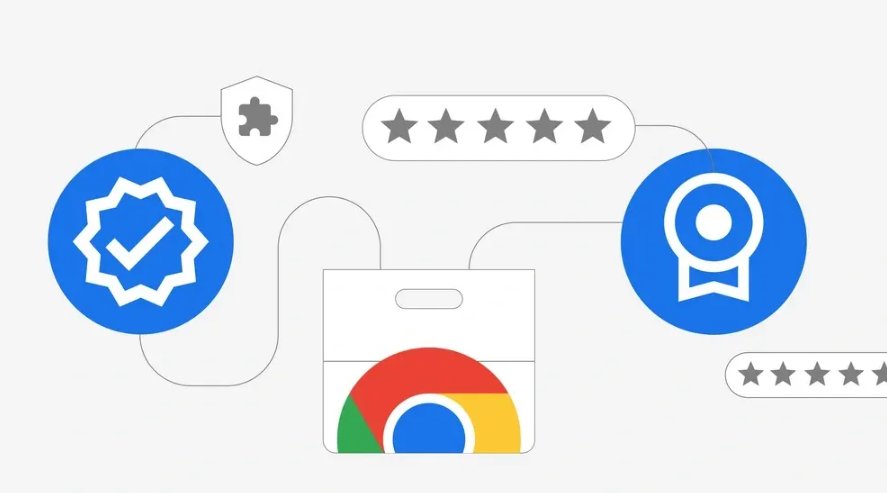
分析Google浏览器移动端对脚本插件的支持情况,说明兼容限制与可用方案,帮助用户了解移动端扩展功能的实际应用范围。

调整浏览器界面设置或启用标签栏显示选项可帮助优化Chrome浏览器标签栏的显示宽度。
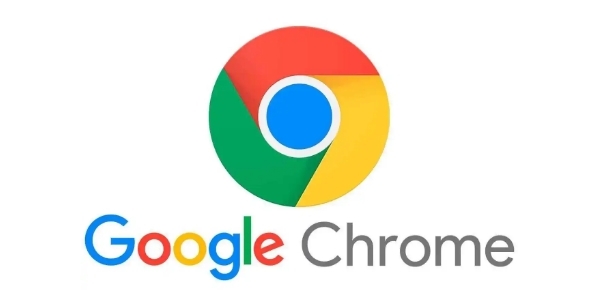
通过谷歌浏览器提升视频播放的稳定性,优化视频观看体验。本文将介绍如何减少视频播放中的卡顿和延迟,提升观看过程的流畅性。
